Как сделать логотип прозрачным — бесплатно, быстро и просто
Все мы знаем, что логотип жизненно важен для повышения узнаваемости бренда.
Однако вы, должно быть, столкнулись с той же проблемой: когда вы хотите вставить логотип на изображение, фон логотипа скрывает содержимое изображения.
Я полагаю, что это проблема, которая приводит вас к этому проходу.
In this passage, I will tell you how to make a logo transparent, what tools you can use, and how to use these tools. All the tools are 100% free to use.
Читайте дальше, чтобы открыть для себя новый мир!
СОДЕРЖАНИЕ
- Как вставить логотип на изображение, не закрывая содержимое?
- Какие методы мы можем использовать для удаления фона логотипа?
- Часть 1. Как сделать логотип прозрачным без каких-либо дизайнерских программ?
- 1. remove.bg – Помогите получить логотип с прозрачным фоном
- 2. Retoucher Online — лучшее онлайн-средство для удаления фона изображения
- 3.
 PicWish — удаление фона изображения в 1 клик
PicWish — удаление фона изображения в 1 клик
- Часть 2. Сделайте свой логотип прозрачным с помощью приложений для редактирования фотографий
- 1. PicWish — маленький воробей, но полностью оборудованный
- 2. Fotor — автоматическое удаление сложного фона логотипа
- Часть 3. Удаление фона логотипа с помощью встроенных программ корпорации Microsoft
- 1. Удалить фон в Paint 3D
- 2. Удалить фон в Word
- Часть 1. Как сделать логотип прозрачным без каких-либо дизайнерских программ?
Как вставить логотип на изображение, не закрывая содержимое?
Ответ заключается в том, чтобы сделать логотип прозрачным. Логотип с прозрачным фоном означает, что фон не имеет цвета, обычно отображается в виде бело-серой шахматной доски в некоторых фоторедакторах и загружается в файл PNG.
Из-за важности логотипа мы используем его на страницах веб-сайтов, рекламных плакатах, фирменных бирках, униформе и т. д. Логотип с прозрачным фоном выглядит выдающимся и ярким и легко интегрируется с вашим дизайном, поскольку он не будет закрывать контент или конфликтовать с ним. цвет вашего изображения. Мы добиваемся лучшего визуального эффекта, делая логотип прозрачным.
цвет вашего изображения. Мы добиваемся лучшего визуального эффекта, делая логотип прозрачным.
Какие методы мы можем использовать для удаления фона логотипа?
Я полагаю, что многие люди выберут Photoshop в качестве первого выбора, но я бы порекомендовал несколько более простых способов сделать логотип прозрачным без него.
В настоящее время существует множество способов сделать логотип прозрачным, включая онлайн-инструменты и профессиональные фоторедакторы. Кроме того, я нашел 2 других метода, с помощью которых вы можете создать прозрачный PNG с помощью программ, которые поставляются с вашей компьютерной системой. Следующее содержание разделено на три части, чтобы дать рекомендацию.
Читайте дальше, чтобы получить полезный инструмент для себя!
Часть 1. Как сделать логотип прозрачным без каких-либо дизайнерских программ?
Ответ на этот вопрос с помощью бесплатных онлайн-инструментов. В этой части я хотел бы порекомендовать 3 онлайн-инструмента, с помощью которых вы можете создавать изображения с прозрачным фоном.
1.
удалить.bg — Помогите получить логотип с прозрачным фономудалить.bg это бесплатное средство для удаления фона изображений, которое работает на веб-сайте. Его название указывает на функцию: удалить bg. Его функция AI помогает стирать фон логотипа за считанные секунды, демонстрируя потрясающий эффект без ухудшения качества.
Всего четыре шага!
- Нажмите на ссылку https://www.remove.bg/ перейти на его официальный сайт. Когда вы посещаете домашнюю страницу, вы заметите заглавные слова Удалить фон изображения.
- Загрузите изображения, которые вы хотите обработать, или вставьте URL-адрес фотографии. Затем инструмент автоматически сделает фон логотипа прозрачным. Вы можете увидеть контраст между оригинальными и обработанными изображениями, переключаясь между вкладками «Исходный» и «Удаленный фон».
- Нажав «Редактировать», вы увидите множество фоновых режимов и несколько цветов, чтобы вы могли ретушировать изображение.
 Вы можете нажать «Стереть/Восстановить», чтобы отредактировать фон вручную, если ИИ не дает идеального результата. Размер кисти можно отрегулировать, чтобы стереть детали фона.
Вы можете нажать «Стереть/Восстановить», чтобы отредактировать фон вручную, если ИИ не дает идеального результата. Размер кисти можно отрегулировать, чтобы стереть детали фона. - Сделав логотип прозрачным, вы можете нажать кнопку «Скачать», чтобы экспортировать его в PNG формат.
Советы. Разница между PNG и JPG заключается в том, что PNG поддерживает сохранение изображения с прозрачным фоном, а JPG — нет.
2. Retoucher Online — лучшее онлайн-средство для удаления фона изображения
Ретушер онлайн еще одно простое в использовании средство для удаления фона. Он не только использует необходимый искусственный интеллект, чтобы сделать ваш логотип прозрачным за несколько кликов, но также позволяет вам создавать личные или профессиональные творения. Например, вы можете обрезать изображения, изменять размер и цвет изображения и добавлять привлекательный текст для привлечения клиентов. Окончательное изображение можно скачать в форматах PNG/JPG.
Давайте посмотрим, как сделать фон логотипа прозрачным с помощью Retoucher Online.![]()
- Поиск Ретушер онлайн через браузер и зайти на сайт. Вы увидите, что функция удаления хорошо отмечена на главной странице.
- Нажмите на синее поле, чтобы загрузить изображение логотипа. Retoucher Online отобразит обработанный логотип с прозрачным фоном на левой панели всего через несколько секунд.
- Нажмите кнопку «Скачать», чтобы бесплатно получить логотип с бесцветным фоном. Помимо удаления фона, нажав «Изменить», вы можете установить различные шаблоны в качестве нового фона логотипа для разных платформ.
Советы: ретушер онлайн предлагает только один бесплатный шанс в день. Вы должны платить не менее 6,59 долларов в месяц, чтобы пользоваться его услугами. Так что лучше не упускайте единственный шанс проверить его работу, если вам срочно.
3. PicWish — удаление фона изображения в 1 клик
PicWish запустил множество отличных онлайн-инструментов для редактирования фотографий, и среди них функция удаления фона пользуется популярностью у большинства. Поддерживаемое искусственным интеллектом, бесплатное средство для удаления фона может определить тему фотографии из грязного окружения перед удалением фона.
Поддерживаемое искусственным интеллектом, бесплатное средство для удаления фона может определить тему фотографии из грязного окружения перед удалением фона.
Экономьте свое время. Один клик обещает сделать логотип прозрачным.
- Вперед PicWishна веб-сайте пользователя и коснитесь кнопки «Загрузить изображение».
- Убедитесь, что инструмент успешно сделал ваш логотип прозрачным, а затем нажмите кнопку «Загрузить» — свежая фотография будет экспортирована в виде прозрачного файла PNG. Сервис опять же 100% бесплатно.
Советы: веб-сайт требует, чтобы вы вошли в систему заранее, если вы хотите загрузить обработанное изображение.
Часть 2. Сделайте свой логотип прозрачным с помощью приложений для редактирования фотографий
Бесплатные онлайн-инструменты позволяют сделать логотип прозрачным. Можно не тратить время, но получить хороший результат. Кроме того, вы можете загрузить программное обеспечение, если вам нужен более профессиональный дизайн.
Я также порекомендую вам некоторые ценные фоторедакторы в этой части. Они могут похвастаться простым способом удаления фона изображения и другими замечательными функциями для улучшения ваших изображений.
Получите профессиональное программное обеспечение, чтобы сократить разрыв между вами и старшим редактором.
1. PicWish — маленький воробей, но полностью оборудованный
специализированный процессор изображений, PicWish программное обеспечение предлагает больше высокотехнологичных функций, чем его онлайн-инструменты.
Здесь мы говорим о том, как сделать логотип прозрачным, поэтому мы выбираем поле «Удалить фон», чтобы изучить его советы по работе.
- Запустите программное обеспечение PicWish, коснитесь поля «Удалить фон», и оно поможет нам импортировать фотографии. Мы могли бы найти это инструмент поддерживает пакетное решение, что означает, что мы можем добавить 100 изображений для обработки за один раз.
- После того, как мы добавим фотографии логотипа, PicWish обработает изображения в течение нескольких секунд и создаст логотипы с прозрачным фоном.

- Вы, должно быть, заметили три режима в крайнем правом списке: вручную, фон и эффект. Войдите в поле «Вручную», и вы можете продолжить стирать красочный фон, если остались какие-то следы. В разделе «Фон» вы можете быстро щелкнуть параметр «Изменить размер», чтобы кадрировать подходящие размеры, применяемые на различных платформах.
- После настройки изображения, чтобы оно было приятным, вы можете повернуться к нижней синей кнопке, чтобы сохранить свои проекты в прозрачном формате PNG.
Советы: вы ограничены сохранением конечной фотографии, если вы не платили за ее услугу.
2. Fotor — автоматическое удаление сложного фона логотипа
После запуска в Windows, Mac и мобильных системах (iOS и Android), Fotor — это комплексный фоторедактор со множеством удобных инструментов для улучшения ваших фотографий.
Позвольте мне поделиться своим опытом использования его партнерки Background Remover.
Я увидел множество инструментов, когда дважды щелкнул значок на рабочем столе, чтобы открыть приложение, а затем направился к средству удаления фона, чтобы сделать мой логотип прозрачным. Его работа настолько проста для меня, дизайнера цыплят, что я могу без особых усилий очистить расстроенный фон изображения.
Его работа настолько проста для меня, дизайнера цыплят, что я могу без особых усилий очистить расстроенный фон изображения.
Посмотрим, как это работает.
- Запустите программное обеспечение Fotor и щелкните поле «Удаление фона», чтобы перейти на рабочую страницу.
- Следуйте его рекомендациям — щелкните значок «+» или перетащите файлы, чтобы загрузить изображения. Подождите немного: появится логотип с прозрачным фоном.
- Коснитесь значка со стрелкой вниз, чтобы сохранить логотип.
Советы. У Fotor есть много профессиональных инструментов для дизайна, таких как PicWish, но для большинства услуг Fotor требуется профессиональная подписка. Вам лучше обновиться перед загрузкой. В противном случае на экспортированный логотип будет нанесен водяной знак Fotor.
Часть 3. Удаление фона логотипа с помощью встроенных программ корпорации Microsoft
Упомянутых инструментов вам достаточно, но в этой части я покажу вам еще один сюрприз. Продолжайте читать, чтобы поймать подарок.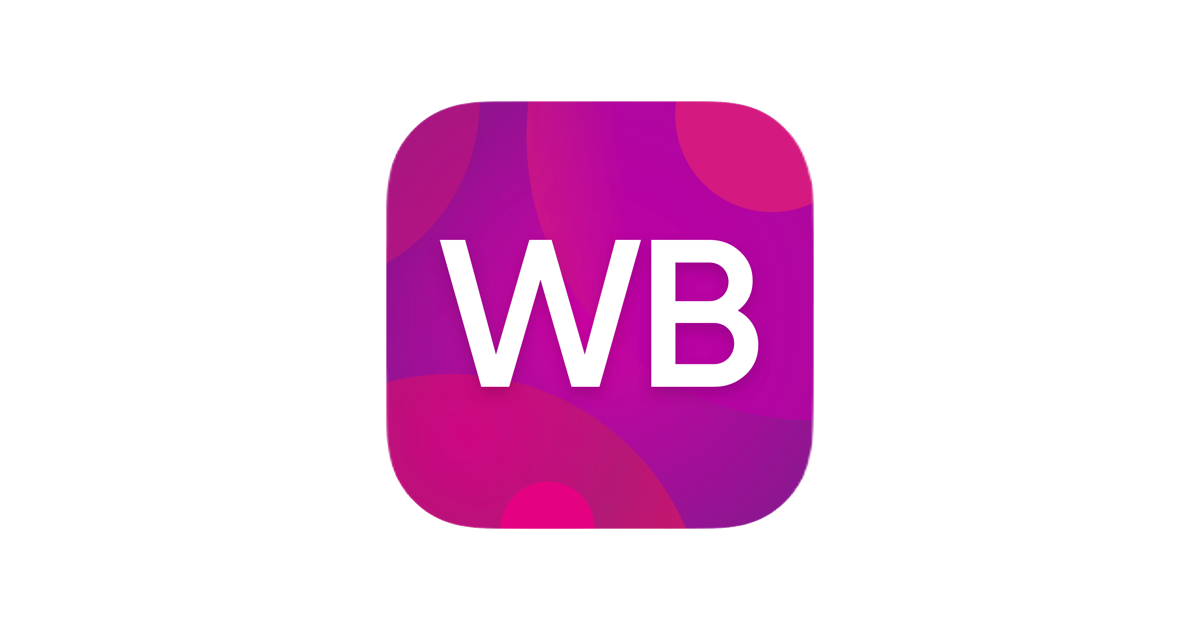
Вы можете найти в Интернете средство для удаления фона и сделать логотип прозрачным без Photoshop. Кроме того, даже встроенные программы корпорации Microsoft могут подсказать, как сделать логотип прозрачным.
Прекрасный подарок, правда? Ха-ха, позвольте представить вам интересное шоу.
1. Удалить фон в Paint 3D
Paint 3D — это творческое приложение, которое поставляется бесплатно с Windows 10. Однако оно кажется настолько обычным, что я почти не обращаю внимания на то, что оно включает в себя отличные технологии для редактирования фотографий.
Когда я впервые использовал его, чтобы сделать фон моего логотипа прозрачным, я был удивлен тем, что он мне показал.
- Непосредственно перейдите в библиотеку фотографий на своем компьютере и найдите логотип, который хотите вырезать.
- Наведите указатель мыши на логотип, щелкните правой кнопкой мыши, перейдите к «Открыть с помощью» и выберите «Paint 3D».
- Нажмите «Волшебный выбор», а затем обведите объект, который вы хотите идентифицировать.

- Если при выборе Magic пропускаются некоторые фрагменты, вы можете вручную изобразить часть, чтобы выбрать недостающую часть. Достаточно каракули, потому что она разумно идентифицирует предмет. Вы должны не забыть отключить «фон автозаполнения» и нажать «Готово».
- Теперь вы не можете видеть логотип с прозрачным фоном. Пожалуйста, скопируйте и вставьте обработанное изображение логотипа во вновь созданный файл Word.
- После вставки обработанного изображения логотипа в ваш текстовый файл вы можете снова нажать правую кнопку мыши, выбрать «Сохранить как изображение» и, наконец, получить логотип в прозрачном формате PNG.
Советы: Не сохраняйте логотип на свой компьютер напрямую из Paint 3D; в противном случае изображение будет сохранено с исходным фоном.
2. Удалить фон в Word
Серия Office — один из самых продаваемых продуктов на базе операционной системы Windows, разработанной Microsoft. Офис предоставляет так много прекрасных функций, облегчающих нашу работу.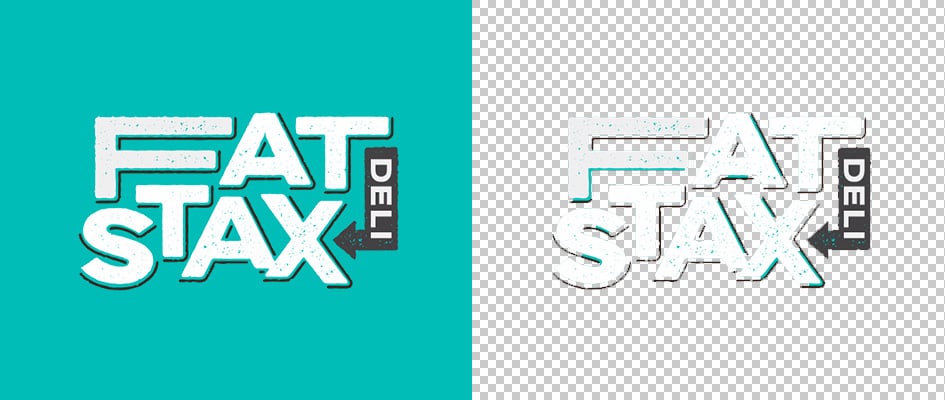 Например, мы используем Word для создания документов, во время которых мы часто вставляем какие-то картинки, чтобы сделать содержимое более ярким и увлекательным.
Например, мы используем Word для создания документов, во время которых мы часто вставляем какие-то картинки, чтобы сделать содержимое более ярким и увлекательным.
Вы когда-нибудь замечали, что инструмент для работы с изображениями в Word может напрямую удалять фон изображения?
Я запустил эту функцию в своем Word 2019 и обнаружил, что с фоном моего логотипа можно быстро справиться.
Как убрать фон с картинки в Word? Пожалуйста, следуйте инструкциям ниже.
- Откройте Word, чтобы создать новый документ.
- Найдите «вставку» в верхней колонке и выберите картинку из файла на вашем компьютере.
- Нажмите «Удалить фон», а затем «Отметить области для сохранения» или «Отметить области для удаления» в соответствии с вашими привычками. После отметки перейдите в «Сохранить изменения».
- Убедитесь, что фон логотипа стал полностью прозрачным, а затем щелкните правой кнопкой мыши и выберите «Сохранить как изображение», чтобы загрузить файл.

Советы: Этот способ гораздо удобнее и понятнее других способов, но по своим функциям уступает другим. Word может работать только с некоторыми чистыми цветами фона. Если ваш логотип размещен на сложном фоне, например, на изображении сцены, результат стирания будет недостаточным, поскольку вы увидите, что остается некоторый размытый фон. В конце концов, это не профессиональный инструмент для редактирования фотографий.
Заключение
Подводить итоги, делюсь опытом как сделать логотип прозрачным бесплатно. Будь то онлайн-производитель прозрачных логотипов или настольное приложение, они могут мгновенно удалить сложный фон, сохранив исходное качество.
Первый — это ярлык для зеленого дизайнера, а второй предоставляет гораздо более продвинутые инструменты для создания модного логотипа.
Кроме того, прямо через компьютерные программы можно сделать логотип прозрачным. Просто выберите способ, который вам нравится!
FAQ
Как я могу создать логотип с прозрачным фоном бесплатно?
Существует множество бесплатных онлайн-инструментов, которые помогут сделать логотип прозрачным, в том числе remove.![]() bg и Retoucher Online. Вы можете загрузить свой логотип на их веб-сайты, и тогда инструменты автоматически удалят фон.
bg и Retoucher Online. Вы можете загрузить свой логотип на их веб-сайты, и тогда инструменты автоматически удалят фон.
Как сделать логотип прозрачным в Paint 3D?
1. Выберите изображение логотипа из файлов вашего компьютера.2. Щелкните изображение правой кнопкой мыши и откройте его с помощью Paint 3D.3. Выберите Magic select и нарисуйте зону логотипа.4. Нажмите «Далее» и «Готово», а затем выберите вариант копирования.5. Вставьте обработанный логотип в новый файл Word.6. Щелкните правой кнопкой мыши и выберите Сохранить как изображение.
Как я могу удалить фон моего изображения?
Вы можете удалить фон изображения с помощью онлайн-средства для удаления фона, такого как remove.bg, Retoucher Online, или вы можете использовать приложения для редактирования фотографий, такие как Fotor и PicWish, чтобы сделать фон прозрачным.
Быстрая навигация:
- ● Сделать логотип прозрачным онлайн
- ● Сделать прозрачный логотип с помощью фоторедактора
- ● Удалить Bg с помощью Paint 3D и Word
Статьи по теме
- Как получить прозрачный фон Canva | Работай как профессионал
- Сделайте фон прозрачным в Photoshop (2 простых способа)
Посмотреть все>
Вас также могут заинтересовать эти темы
- Советы по удалению фона изображения
- Советы по смене фона
- Советы по фотографии
2 проверенных способа легко сделать прозрачный фон логотипа
В этом уроке вам будет продемонстрировано, как сделать фон логотипа прозрачный. Будь то малый бизнес или крупная корпорация, логотип — это первое, что нужно для маркетинга. Идея прозрачного логотипа состоит в том, чтобы ваш дизайн выделялся на любой поверхности, например, на футболках, чашках, визитных карточках и т. д. Хорошая новость заключается в том, что вы можете выполнить работу, следуя этому руководству, не прибегая к дорогостоящим профессиональным услугам.
Будь то малый бизнес или крупная корпорация, логотип — это первое, что нужно для маркетинга. Идея прозрачного логотипа состоит в том, чтобы ваш дизайн выделялся на любой поверхности, например, на футболках, чашках, визитных карточках и т. д. Хорошая новость заключается в том, что вы можете выполнить работу, следуя этому руководству, не прибегая к дорогостоящим профессиональным услугам.
- Часть 1: Самый простой способ удалить фон из логотипа онлайн
- Часть 2: Как сделать фон логотипа прозрачным в Photoshop
- Часть 3. Часто задаваемые вопросы о прозрачном фоне логотипа
Часть 1: Самый простой способ удалить фон из логотипа онлайн
Можете ли вы представить, что вы можете сделать фон логотипа прозрачным через свой веб-браузер, даже если вы новичок? Бесплатная программа для удаления фона Aiseesoft онлайн это просто инструмент для выполнения работы без установки какого-либо программного обеспечения или открытия вашего кошелька.
- Убрать фон с логотипа онлайн.
- Бесплатно и не требует технических навыков.
- Замените фон логотипа цветами.
- Поддержка различных популярных форматов изображений.
Как удалить фон логотипа онлайн
Шаг 1:
Копировать и вставлять https://www.aiseesoft.com/online-bg-remover/ в браузере, чтобы открыть веб-страницу.
Шаг 2:
Нажмите Загрузить портрет или выберите логотип в проводнике и перетащите его на веб-страницу.
Шаг 3:
После загрузки логотипа онлайн-приложение отсканирует изображение и удалит фон логотипа с помощью технологии искусственного интеллекта. Вы можете использовать инструмент «Кисть», чтобы ретушировать края.
Шаг 4:
Нажмите Скачать кнопку, чтобы получить логотип с прозрачным фоном.
Примечание: Веб-приложение сохраняет изображение логотипа в формате PNG, что позволяет сохранить прозрачный фон.
Шаг 5:
Если вы хотите добавить к логотипу черный фон, перейдите на вкладку «Правка» с левой стороны и выберите черный цвет.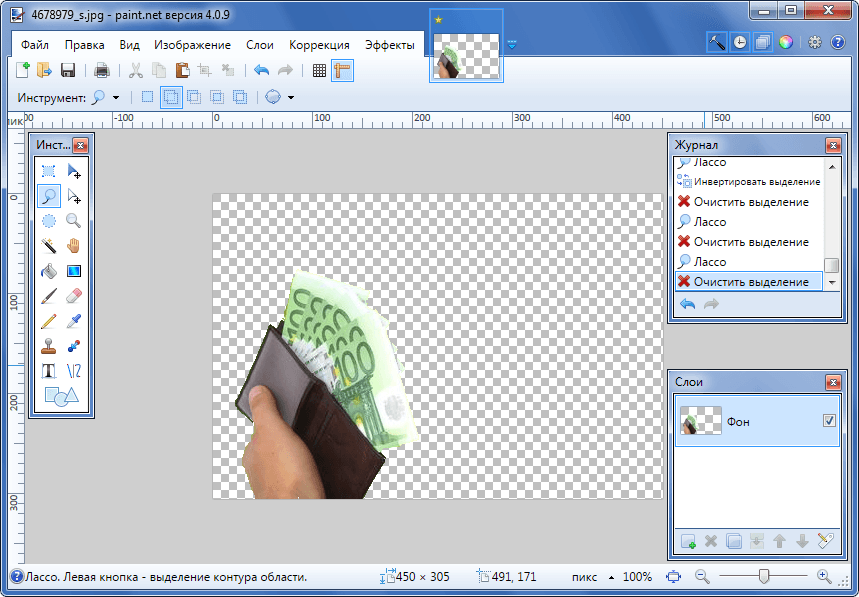 Вы также можете обрезать логотип в соответствии с вашими потребностями. Наконец, загрузите логотип.
Вы также можете обрезать логотип в соответствии с вашими потребностями. Наконец, загрузите логотип.
Дальнейшее чтение
- Как удалить белый фон
- Как удалить черный фон изображения
Часть 2: Как сделать фон логотипа прозрачным в Photoshop
Способ 1: удалить фон PNG онлайн
Если у вас уже есть профессиональный фоторедактор, такой как Photoshop, он также может создать прозрачный фон логотипа. Photoshop 2020 поставляется с ярлыком для удаления фона. Хотя он и не очень точен, он хорошо работает для логотипов. Поскольку рабочий процесс сложен для начинающих, мы объясним его шаг за шагом ниже.
Шаг 1:
Начните с открытия изображения логотипа в Photoshop. Сделайте копию слоя с логотипом в Слой панель. Затем нажмите кнопку Глаза значок на исходном слое, чтобы скрыть его.
Шаг 2:
Затем найдите Свойства панели с правой стороны и перейдите к Быстрые действия раздел. Если вы не нашли панель «Свойства», активируйте ее из Windows меню.
Шаг 3:
Нажмите Удалить фон под Быстрые действия. Подождите, пока Photoshop отсканирует логотип и удалит фон. После завершения вы получите логотип с прозрачным фоном.
Шаг 4:
Если ваш логотип сложный, удаление фона может быть не идеальным. Выберите Волшебная палочка инструмент на панели инструментов, щелкните левый фон и нажмите кнопку Удалить клавиша на клавиатуре.
Шаг 5:
Наконец, сохраните логотип напрямую или отредактируйте изображение и экспортируйте его. Не забудьте сохранить логотип в формате PNG; в противном случае прозрачный фон логотипа может быть заполнен.
Примечание: Если вы используете старую версию Photoshop, встроенный Выберите тему функция — это еще один способ удалить фон логотипа. Эта функция выбирает объект на изображении с помощью искусственного интеллекта. Точно так же и эта функция не очень точна.
Часть 3. Часто задаваемые вопросы о прозрачном фоне логотипа
Почему мой логотип должен иметь прозрачный фон?
Логотипы с прозрачным фоном очень полезны при создании бренда, потому что вы можете использовать их на разных носителях и с любой цветовой палитрой. Сэкономьте время и нервы и убедитесь, что у вас есть такой файл логотипа.
Сэкономьте время и нервы и убедитесь, что у вас есть такой файл логотипа.
Можно ли сделать логотип с прозрачным фоном в MS Word?
Вы можете удалить фон с картинки в MS Word. Выберите изображение в Word и перейдите к Формат вкладку на верхней ленте. Далее нажмите Удалить фон кнопка. MS Word определит фон изображения, и вы можете сделать это с помощью Удаление фона меню.
Как узнать, является ли PNG прозрачным?
Один из способов проверить прозрачность изображения PNG — получить информацию о канале в фоторедакторе. Если значение альфа-канала равно 1, он непрозрачен.
Заключение
В этом руководстве рассказывается о двух способах сделать фон логотипа прозрачным. Фотошоп — профессиональный фоторедактор. Он включает в себя множество инструментов для редактирования фотографий и удаления фона или объектов с логотипа. В Photoshop 2020 доступна новая функция «Удалить фон». Это быстрый способ избавиться от фона любых изображений. Aiseesoft Free Background Remover Online может получить эффект без установки какого-либо программного обеспечения.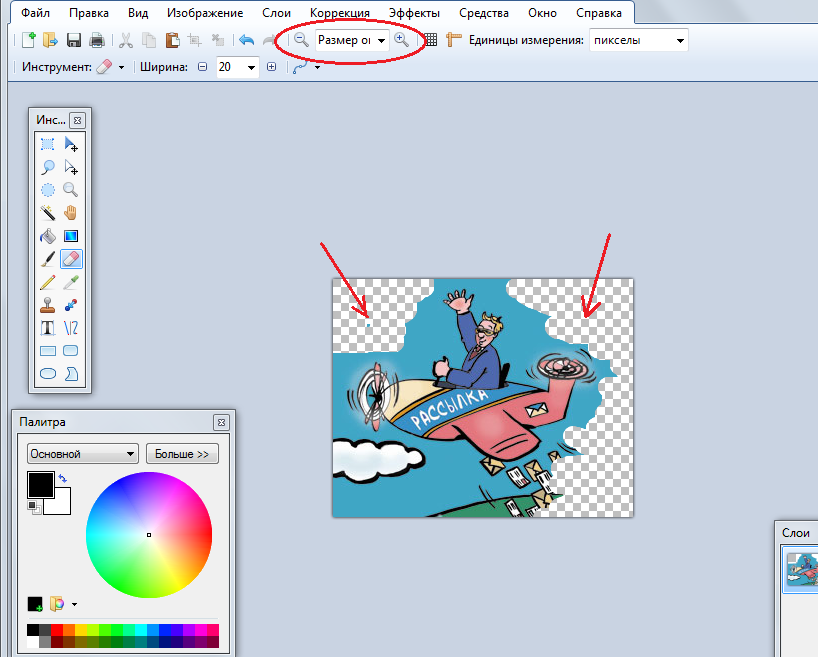
Что вы думаете об этом посте.
- 1
- 2
- 3
- 4
- 5
Прекрасно
Рейтинг: 4.9 / 5 (на основе голосов 271)Подпишитесь на нас в
Оставьте свой комментарий и присоединяйтесь к нашему обсуждению
Как сделать ваш логотип прозрачным менее чем за 5 минут (бесплатно) — One Nine Design
малый бизнес, некоммерческая организация
Автор Andrea Shirey
Этот пост был обновлен 15 февраля 2023 г. с видеоуроком и несколькими советами! Кроме того, этот пост не спонсируется Progressive ! Я работал над веб-сайтом для страховой компании, и предоставленный ими логотип Progressive не работал, так что этот метод сработал отлично!
Я всегда разочаровываюсь, когда вижу приличный веб-сайт с логотипом и большой белой рамкой вокруг него.![]()
Это случилось с вами? Вы создали флаер или изображение для социальных сетей и разместили свой логотип только для того, чтобы увидеть эту ужасную рамку вокруг него? Это дизайн нет-нет, точно!
Это означает, что ваш файл логотипа непрозрачен, и это легко исправить!
Очевидно, что есть МНОГО способов решить эту проблему. Большинство профессиональных дизайнеров откроют свой любимый продукт Adobe Suite (Photoshop, Illustrator и т. д.) и займутся какой-нибудь причудливой дизайнерской работой. И если у вас есть один из этих продуктов, а также знания по их использованию, вы, вероятно, не читаете этот пост в блоге 🙂 Это, безусловно, самый профессиональный способ решить проблему прозрачности логотипа, но это не единственный способ.
Прежде чем мы углубимся в то, как исправить эту проблему с прозрачностью, давайте поговорим о том, как НЕ надо ее исправлять:
Мой предпочтительный метод при работе с клиентскими логотипами — использовать средство для удаления фонового изображения Canva Pro.
Вот как сделать логотип прозрачным с помощью Canva Pro:
Перейдите в Canva и откройте новый дизайн (я использую пустой холст размером 1000 x 1000 пикселей). Для достижения наилучших результатов используйте холст большего размера, чем вам нужно, и пропорционально растяните логотип, чтобы он соответствовал пространству.
Чтобы было легче видеть ваш прогресс, заполните фон с помощью элемента / сетки и выберите цвет
Добавьте логотип, для которого вы хотите сделать фон прозрачным.
Выберите изображение и нажмите «Редактировать изображение» вверху слева.
Выберите параметр «Удаление фона». Ваш фон удален.
Удалите добавленный фон, чтобы остался только логотип
Загрузите свой дизайн в формате PNG. Обычно я рекомендую также увеличить размер файла как минимум в 3 раза (переместите ползунок под настройками загрузки или введите число 3 в поле).
 Это повысит разрешение изображения, поскольку Canva не позволяет создавать векторные изображения, которые хорошо масштабируются при увеличении.
Это повысит разрешение изображения, поскольку Canva не позволяет создавать векторные изображения, которые хорошо масштабируются при увеличении.Обязательно также установите флажок «Прозрачный фон».
Не видите те функции, которые указаны под номерами 8 и 9? Это функции Canva Pro, которые стоят своих денег за годовую подписку — получите свою здесь!
Предпочитаете обучающее видео? Посмотрите эти шаги ниже!
Вот еще пять функций Canva Pro, которые вы не должны пропустить!
Неограниченный доступ к премиальным элементам : Canva Pro предлагает доступ к миллионам премиальных фотографий, графики и других элементов дизайна, которых нет в бесплатной версии. С учетной записью Pro вы можете использовать эти элементы в своих проектах без каких-либо дополнительных затрат.
Инструменты для совместного проектирования : Canva Pro позволяет вам сотрудничать с вашей командой в режиме реального времени над дизайн-проектами.
 Вы можете пригласить членов команды для просмотра, редактирования и комментирования ваших проектов, что упрощает совместную работу и получение отзывов.
Вы можете пригласить членов команды для просмотра, редактирования и комментирования ваших проектов, что упрощает совместную работу и получение отзывов. Инструменты брендинга : Canva Pro предлагает набор инструментов брендинга, которые позволяют создавать и хранить наборы брендов, включая цвета, шрифты, логотипы и другие активы. Это позволяет легко поддерживать единообразие бренда во всех ваших проектах.
Инструменты для изменения размера и планирования : Canva Pro предоставляет инструменты, которые позволяют изменять размер ваших дизайнов для различных платформ, таких как социальные сети, и планировать их публикацию на более позднее время. Это экономит время и гарантирует, что ваши проекты будут отлично выглядеть на всех платформах.
Расширенные функции дизайна : Canva Pro предлагает множество расширенных функций дизайна, таких как возможность удаления фона с изображений, создание GIF-файлов и использование пользовательских шрифтов.
 Эти функции позволяют создавать более профессиональные и привлекательные дизайны.
Эти функции позволяют создавать более профессиональные и привлекательные дизайны.
Вкладывая средства в учетную запись Canva Pro, вы сможете вывести свою дизайнерскую игру на новый уровень, позволяя создавать потрясающие дизайны быстро и легко.
Есть еще вопросы о Canva Pro? Вот некоторые из тех, на которые я ответил клиентам:
Canva Pro — это премиальная версия популярного инструмента графического дизайна Canva. Он предлагает такие функции, как неограниченный доступ к элементам премиум-класса, инструменты для совместной работы и расширенные функции дизайна.

Canva Pro стоит 9,99 долларов в месяц, если вы платите ежемесячно, или 119,99 долларов в год, если вы платите ежегодно. Стоимость может варьироваться в зависимости от вашего местоположения. Стоит ли использовать Canva Pro, зависит от ваших конкретных потребностей в дизайне и бюджета. Это намного доступнее, чем большинство дизайнерских программ, а для обычного пользователя платные функции — отличное вложение.
Да, вы можете отменить подписку на Canva Pro в любое время. Однако вы не получите возмещение за неиспользованную часть подписки.
Да, Canva Pro можно использовать в коммерческих целях. Вы можете использовать проекты, которые вы создаете для вашего бизнеса или ваших клиентов.

Да, Canva Pro известен своим удобным интерфейсом, который упрощает использование новичками. Кроме того, Canva предлагает множество руководств и ресурсов, которые помогут пользователям начать работу.
1. Перейдите на Lunapic [lunapic.com] и нажмите «Прозрачный» в столбце «Инструменты редактирования».
2. Загрузите файл.
3. Следуя подсказкам, нажмите на белый фон, который вы пытаетесь удалить.
Примечание: здесь у некоторых могут возникнуть сложности. В зависимости от вашего логотипа и его сложности может потребоваться некоторая тонкая настройка. Вы увидите возможность настроить параметры и сделать их более или менее чувствительными. Иногда это может быть методом проб и ошибок. Это по-прежнему НАМНОГО проще, чем большинство дизайнерских программ.
Это по-прежнему НАМНОГО проще, чем большинство дизайнерских программ.
4. После того, как вы успешно сделаете один раздел прозрачным, нажмите «Применить». Повторяйте, пока все белые фоны не станут прозрачными.
5. Когда вы будете довольны своим новым файлом, вы увидите, что фон теперь выглядит серо-белым в клетку. Выберите опцию «Сохранить», и он загрузит ваш новый файл .png.
6. Поместите его на однотонный фон и посмотрите, насколько лучше он будет выглядеть!
One Nine Design — компания цифрового маркетинга, помогающая малым предприятиям и некоммерческим организациям научиться использовать свой веб-сайт и список адресов электронной почты, чтобы расширить охват и оказать большее влияние!
Похожие сообщения:
Андреа Шири http://oneninedesign.net
Удалить фон из логотипа: Сделать логотип прозрачным
Удалить фон из логотипа: Сделать логотип прозрачным | FotorСделайте логотип прозрачным одним щелчком мыши
Наличие прозрачного логотипа дает множество преимуществ. Большим преимуществом является то, что вы можете добавить логотип на фотографию, не беспокоясь о цвете фона. Чтобы удалить фон с логотипа, просто загрузите изображение логотипа, а остальное предоставьте Fotor. Fotor ’ s Средство удаления фона AI автоматически обнаружит логотип и извлечет его из фона. Процесс быстрый и простой, что сэкономит вам много времени и усилий.
Большим преимуществом является то, что вы можете добавить логотип на фотографию, не беспокоясь о цвете фона. Чтобы удалить фон с логотипа, просто загрузите изображение логотипа, а остальное предоставьте Fotor. Fotor ’ s Средство удаления фона AI автоматически обнаружит логотип и извлечет его из фона. Процесс быстрый и простой, что сэкономит вам много времени и усилий.
Сделать логотип прозрачным
Удалить фон логотипа без потери качества
С помощью автоматического удаления фона логотипа Fotor вы сможете точно вырезать свой логотип из окружающего фона, сохранив все мелкие детали. Всего за несколько секунд у вас будет высококачественный прозрачный логотип PNG для использования на визитных карточках, презентациях, футболках и любых других ресурсах, которые вы хотите.
Сделайте логотип прозрачным
Быстрая смена фона логотипа
Не нравится простой белый фон вашего логотипа? Fotor позволяет вам удалить белый фон и заменить его чем-то новым в одно мгновение! Вы можете изменить цвет фона или добавить изображение, чтобы создать новый фон для вашего логотипа.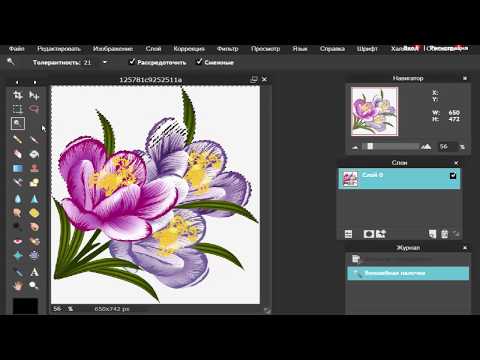 Более того, вы можете изменить размер логотипа, применить множество настроек для дальнейшего улучшения вашего логотипа и даже создать совершенно новый логотип с помощью конструктора логотипов Fotor. Возможности безграничны.
Более того, вы можете изменить размер логотипа, применить множество настроек для дальнейшего улучшения вашего логотипа и даже создать совершенно новый логотип с помощью конструктора логотипов Fotor. Возможности безграничны.
Сделайте логотип прозрачным
Быстрое удаление фона с любого изображения
Fotor — это больше, чем просто средство для удаления фона логотипа. Вы можете легко удалить фон с подписей, портретов, животных, продуктов, автомобилей, недвижимости, значков, графики и многого другого. Мы обеспечим вас любым изображением с такими же высокоточными вырезами и высококачественными выходными данными.
Сделать логотип прозрачным
Как сделать фон логотипа прозрачным?
- Нажмите кнопку «Сделать логотип прозрачным сейчас».
- Найдите «Удаление фона» в меню инструментов слева. Затем загрузите или перетащите логотип со своего компьютера.


 PicWish — удаление фона изображения в 1 клик
PicWish — удаление фона изображения в 1 клик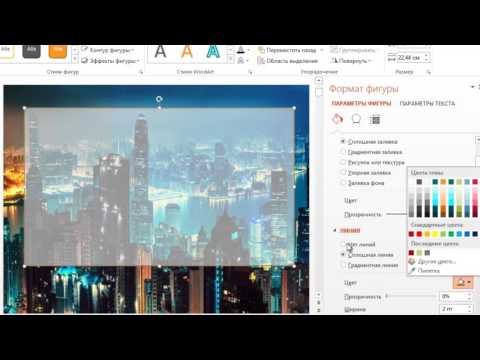 Вы можете нажать «Стереть/Восстановить», чтобы отредактировать фон вручную, если ИИ не дает идеального результата. Размер кисти можно отрегулировать, чтобы стереть детали фона.
Вы можете нажать «Стереть/Восстановить», чтобы отредактировать фон вручную, если ИИ не дает идеального результата. Размер кисти можно отрегулировать, чтобы стереть детали фона.


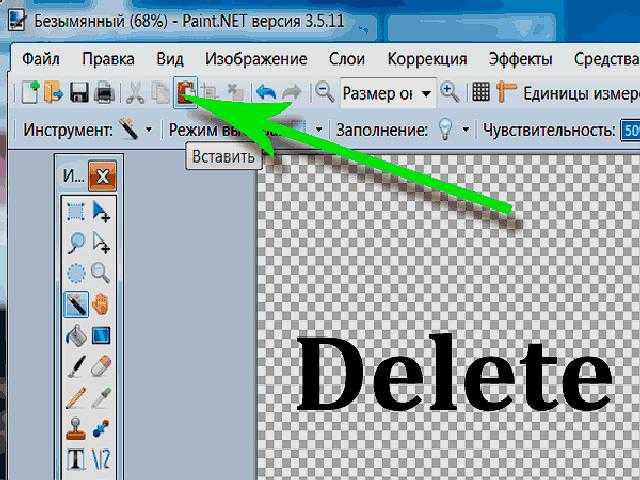 Это повысит разрешение изображения, поскольку Canva не позволяет создавать векторные изображения, которые хорошо масштабируются при увеличении.
Это повысит разрешение изображения, поскольку Canva не позволяет создавать векторные изображения, которые хорошо масштабируются при увеличении. Вы можете пригласить членов команды для просмотра, редактирования и комментирования ваших проектов, что упрощает совместную работу и получение отзывов.
Вы можете пригласить членов команды для просмотра, редактирования и комментирования ваших проектов, что упрощает совместную работу и получение отзывов.  Эти функции позволяют создавать более профессиональные и привлекательные дизайны.
Эти функции позволяют создавать более профессиональные и привлекательные дизайны. 

